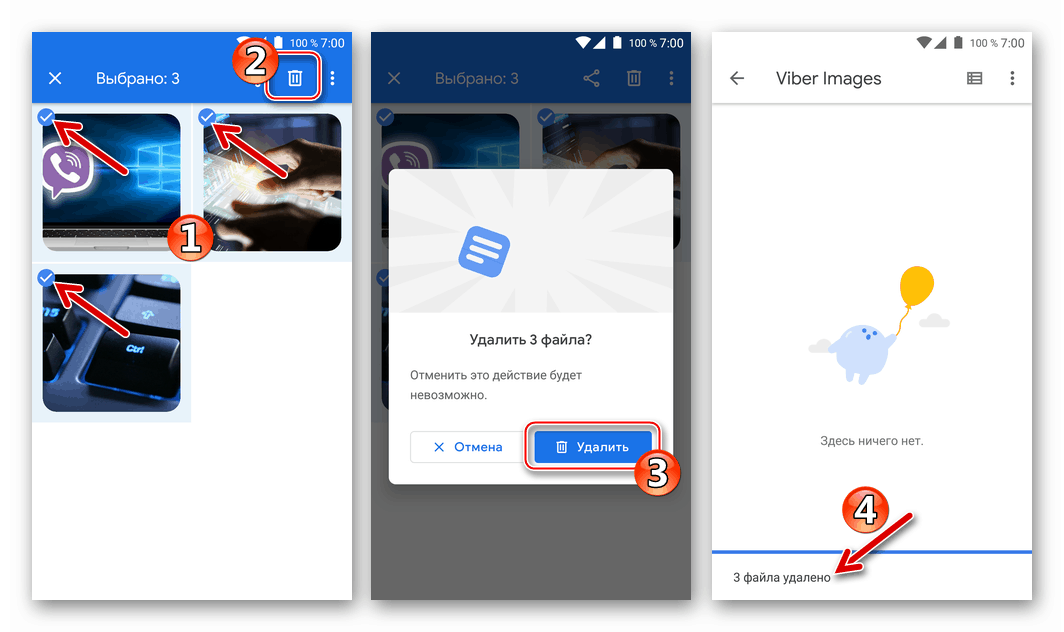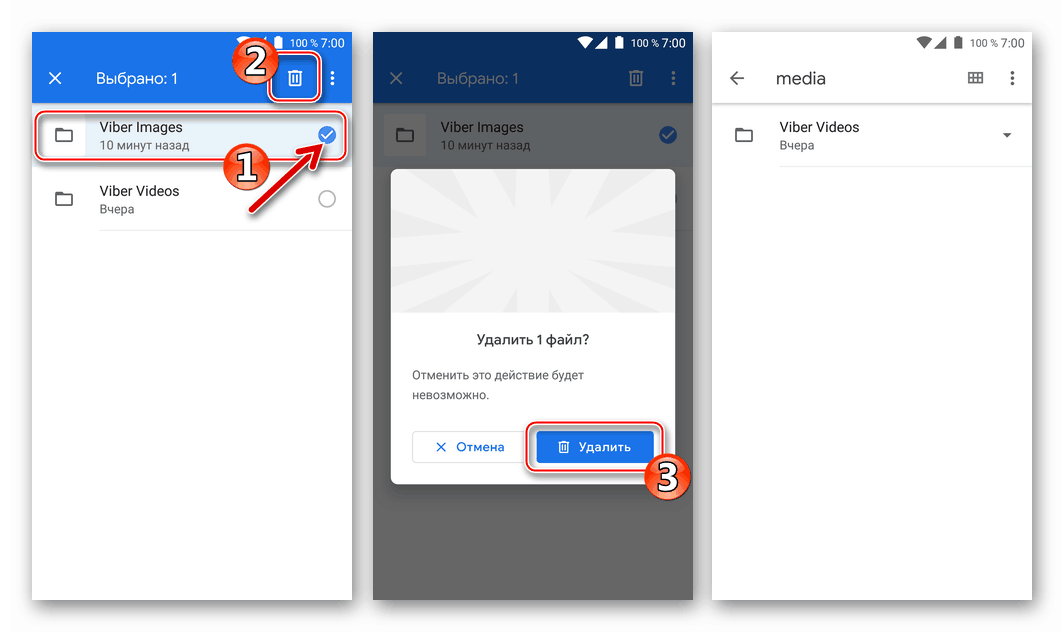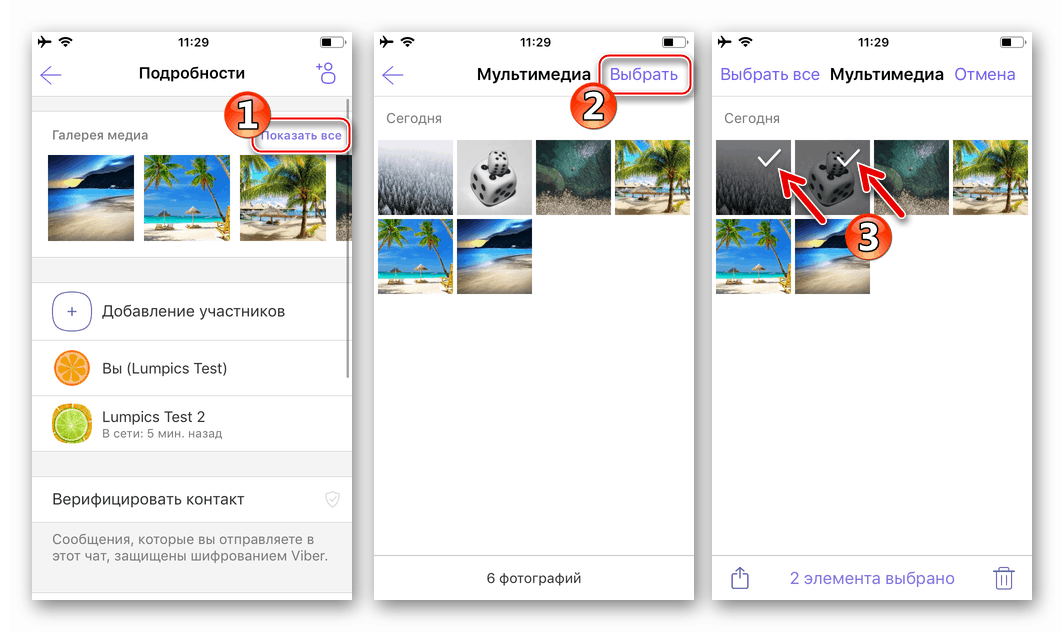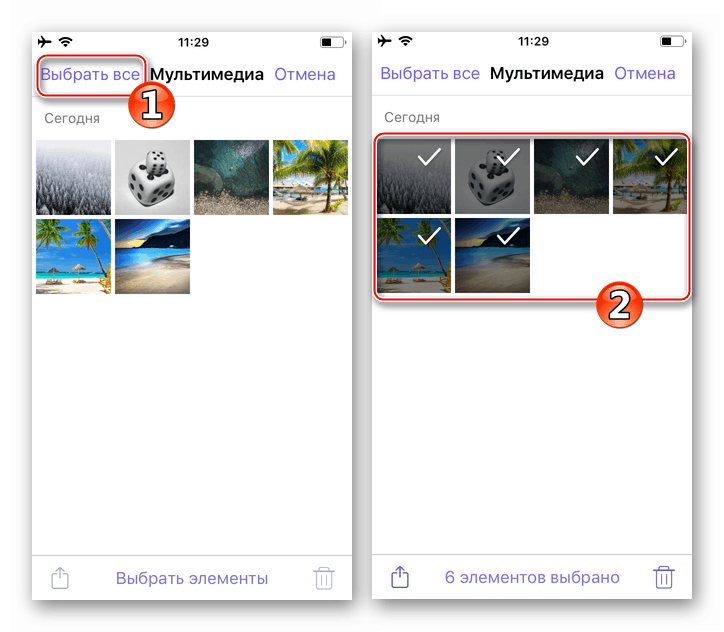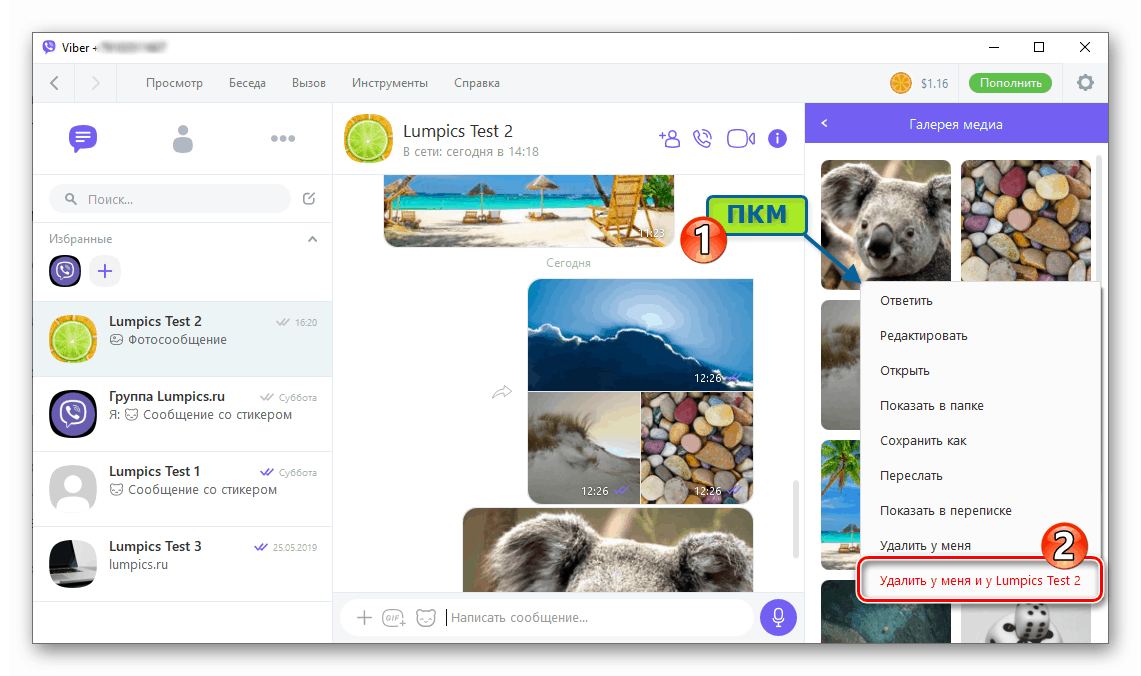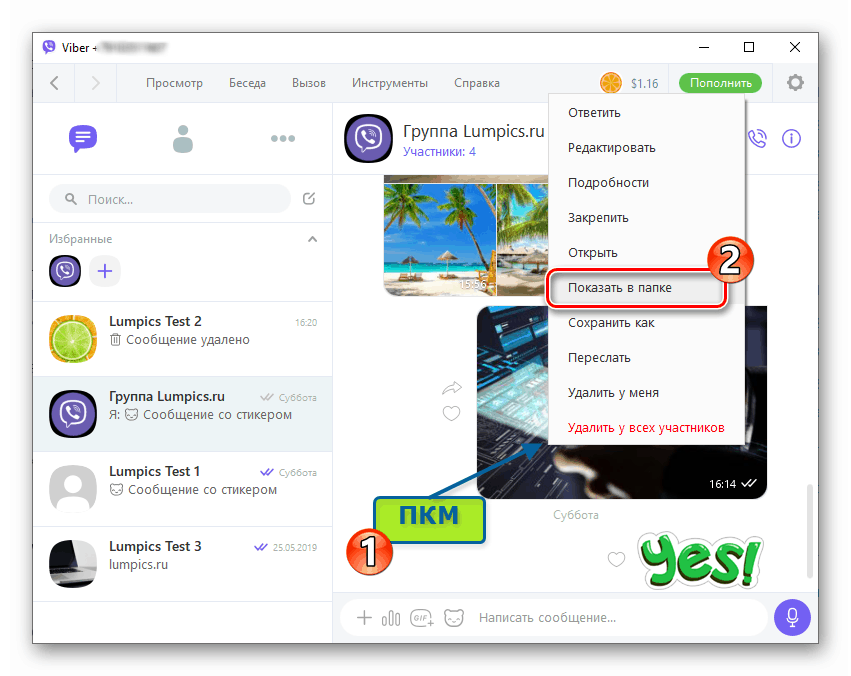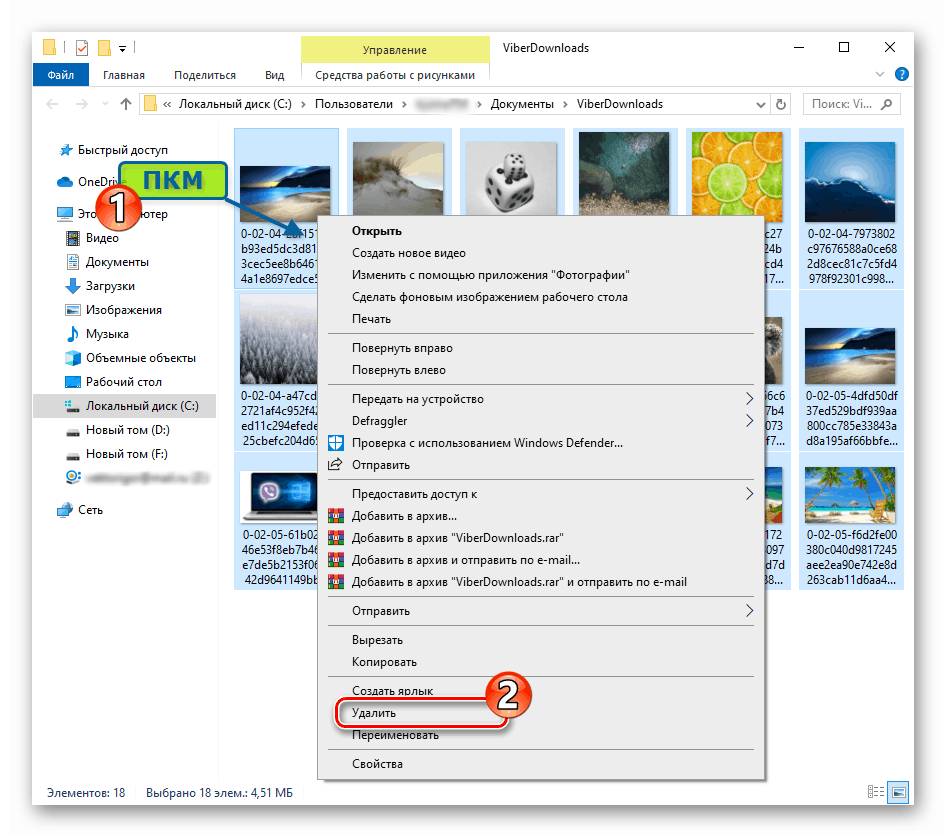Odstrániť fotografie z Viber pre Android, iOS a Windows
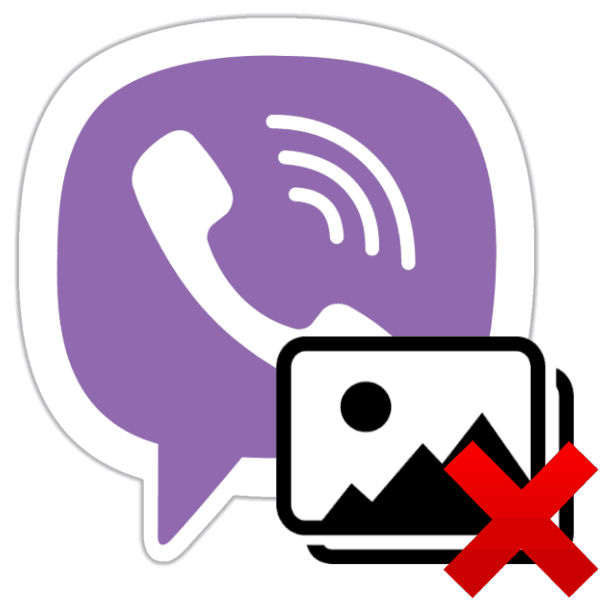
Súbory rôznych typov, ktoré si používatelia Viber prenášajú navzájom a / alebo ukladajú do skupín, sa po prenose uložia na zariadeniach vybavených klientskou aplikáciou Messenger. Nie je to zriedkavý prípad, keď je potrebné vymazať určité údaje z dôvodu neprijateľnosti ich prítomnosti v zariadení, straty relevantnosti, aby sa uvoľnil priestor v úložisku mobilného zariadenia alebo jednotky PC. Uvažujme o tom, ako odstrániť fotografiu z Viber, ktorá pracuje v prostredí Android, iOS a Windows, vymazať pamäť zariadenia z týchto obrázkov a tiež odstrániť avatar z vášho profilu v Messengeri.
Vymazanie snímok z Viber znamená vymazanie správ a pamäte zariadenia, na ktorom pracuje, zo súborov prijatých a prenesených pomocou systému a vymazanie sady fotografií pre užívateľský profil a zobrazenej ostatným účastníkom služieb. Nasledujúci článok sa preto skladá z dvoch častí. Prejdite do požadovanej časti a vyberte pokyny platné v prostredí operačného systému vášho zariadenia, ako aj podľa situácie a potrieb.
obsah
Ako odstrániť fotografie prijaté a odoslané prostredníctvom Viber
Vo všeobecnosti nie je mazanie obrazov, rovnako ako akékoľvek iné informácie z programu Viber messenger, komplikovanou operáciou a vykonáva sa pomocou niekoľkých pások na obrazovke mobilného zariadenia alebo kliknutí myšou používateľmi stolových počítačov a prenosných počítačov.

robot
užívatelia Viber pre Android , v závislosti od svojich konkrétnych cieľov, môžu použiť jednu z niekoľkých možností pre akcie, ktoré zahŕňajú vymazanie pamäte správ a zariadení z fotografií, ktoré sa stali zbytočnými.
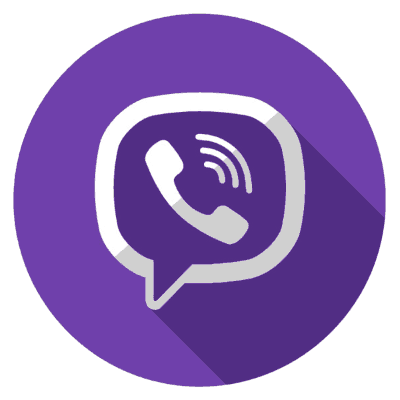
Možnosť 1: Vybrané fotografie z korešpondencie
Ak sa potrebujete zbaviť jedného alebo malého počtu obrázkov prijatých / odoslaných v rámci samostatného dialógu alebo skupinového chatu, pokiaľ ide o grafické informácie, mali by ste postupovať rovnako ako pri ničení správ iných odrôd. Už sme hovorili o tom, ako vymazať jednu, niekoľko alebo všetky správy vo Viber v jednom z článkov venovaných práci so správcom a môžete použiť pokyny na nasledujúcom odkaze.
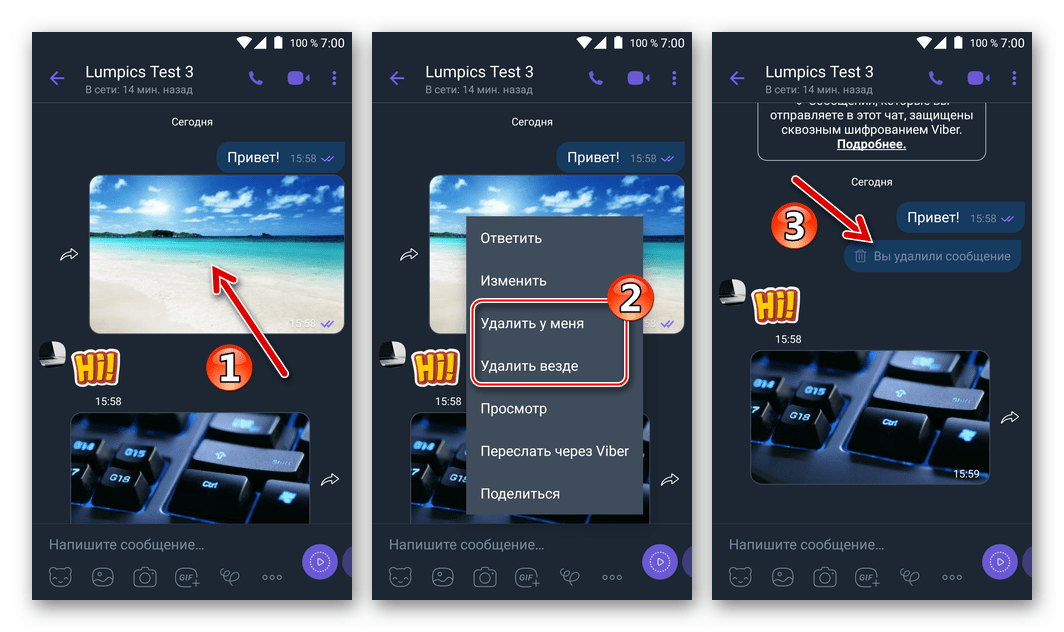
Viac informácií: Ako odstrániť správu z chatu alebo skupiny vo Viber na Android
Možnosť 2: Viacnásobné alebo všetky fotografie z korešpondencie
V situácii, keď v priebehu dialógu alebo skupinového chatu bolo v čase účasti na ňom prijatých alebo odoslaných veľa grafických súborov, ich vymazanie za predpokladu, že sa dodržiava algoritmus navrhnutý v predchádzajúcej metóde, môže trvať veľa času a ukázalo sa, že nie je príliš vhodný. Pre vymazanie veľkého počtu fotografií naraz alebo vymazanie samostatného chatu zo všetkých fotografií a zanechania iba správ iného typu, je najlepšie uchýliť sa k schopnostiam modulu GALÉRIA MEDIA integrovaného do posla.
- Otvorte dialógové okno alebo skupinu, z ktorej chcete odstrániť fotografie. Klepnite na meno iného účastníka alebo na meno skupinového chatu alebo prejdite do časti „Informácie“ v vyvolanej ponuke klepnutím na tri body v pravom hornom rohu obrazovky.
- V oblasti „MEDIA GALÉRIA“ , ktorá zobrazuje ukážku posledných troch médií prenesených / prijatých ako súčasť rozhovoru, kliknite na „VŠETKY“ . Potom dlho nastavte miniatúru každej fotografie, ktorá sa má odstrániť, aby ste nastavili značku.
- Po výbere všetkého, čo sa má odstrániť, klepnite na ikonu „Kôš“ v pravom hornom rohu a potom potvrďte systémovú požiadavku klepnutím na „ÁNO“ . Výsledkom bude, že korešpondencia bude zbavená nepotrebných grafických informácií.
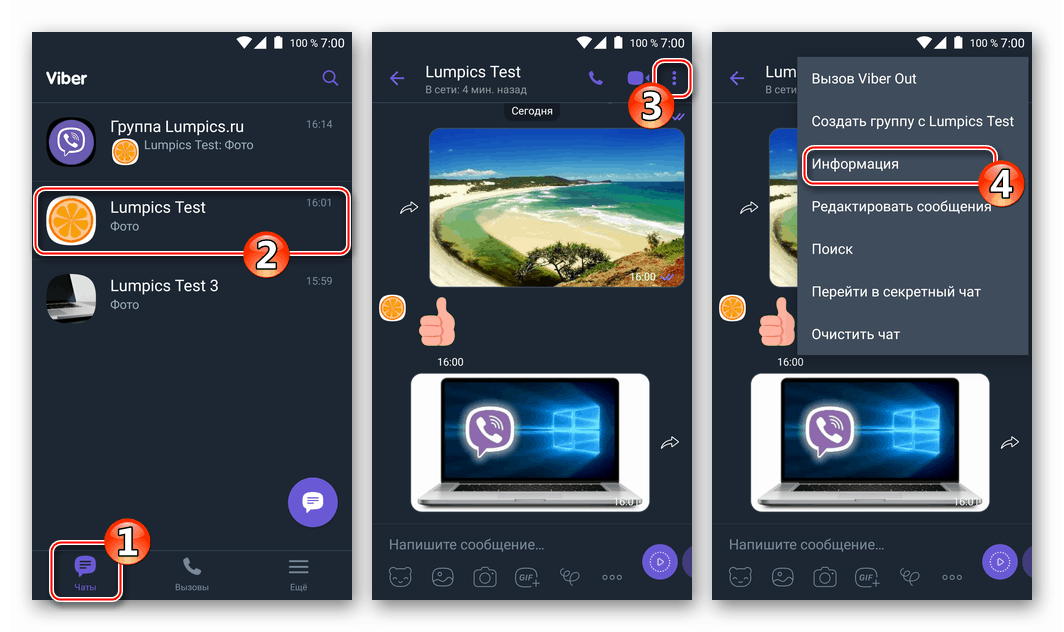
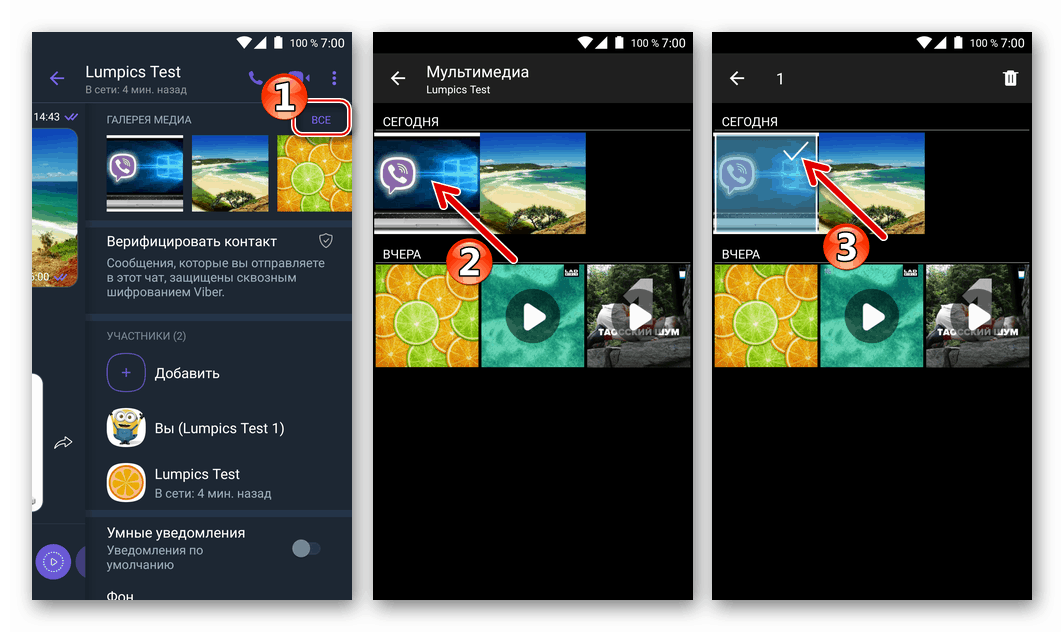

Možnosť 3: Prijaté fotografie z pamäte zariadenia prostredníctvom aplikácie Viber
Použitím jedného z dvoch predchádzajúcich pokynov, ktoré zahŕňa odstránenie obrázkov z aplikácie Viber alebo kombináciu ich aplikácie, môžete dosiahnuť situáciu, keď Messenger prestane zobrazovať fotografie na obrazovkách rozhovoru. Zároveň budú grafické súbory prijaté od iných používateľov stále uložené v pamäti vášho zariadenia a na ich úplné zničenie budú potrebné ďalšie kroky.
- otvorenie akýkoľvek správca súborov pre Android nainštalované na smartfóne.
![Aplikácia Viber pre Android odstraňuje fotografie prijaté prostredníctvom posla a uložené v pamäti zariadenia]()
Náš príklad používa súbory Google , ktoré sú k dispozícii na stiahnutie a inštaláciu z Hrať trh , v iných „príručkách“ by sa mal postupovať obdobne.
![Stiahnite si správcu súborov pre Android zo služby Google Play Market]()
Stiahnite si správcu súborov Google Files pre Android zo služby Play Market
- Prejdite na zobrazenie obsahu vnútornej pamäte zariadenia a nájdite adresár „viber“ v koreňovom úložisku, otvorte ho.
![Viber pre Android prejde do priečinka, kde Messenger ukladá prijaté fotografie]()
Ak sa priečinok „viber“ nenájde vo vnútornej pamäti zariadenia, vyhľadajte ho na vymeniteľnej jednotke - v závislosti od nastavení mobilného operačného systému sa tam tiež môže nachádzať cieľový „kontajner“!
- Otvorte priečinok „media“ a potom prejdite do priečinka „Viber Images“ , kde nájdete všetky súbory s fotografiami prijaté prostredníctvom programu Messenger.
![Priečinok Viber pre Android s fotografiou z posla v pamäti smartfónu]()
- Pomocou nástrojov správcu súborov vyberte odstránené obrázky (dlhé stlačenie miniatúry prvého obrázka, ktorý sa má zničiť, potom označte pásky v ukážke zvyšku). Kliknite na ikonu „Kôš“ v hornej časti obrazovky a potom potvrďte svoje úmysly klepnutím na „Odstrániť“ v zobrazenej výzve.
![Aplikácia Viber pre Android odstráni fotografie prijaté prostredníctvom aplikácie Messenger z pamäte zariadenia]()
Ak potrebujete úplne vymazať všetky fotografie uložené spoločnosťou Viber v úložisku zariadenia, stačí odstrániť celý priečinok „Viber Images“ . Následne po prijatí obrazového súboru Messenger automaticky automaticky vytvorí adresár na ukladanie obrázkov.
![Viber pre Android odstráni priečinok, v ktorom Messenger ukladá fotografie z pamäte zariadenia]()
iOS
Ak ste používateľom Viber pre iPhone , potom na vyčistenie posla od fotografií, ktoré môžete použiť ďaleko od jedinej metódy. Klientská aplikácia pre iOS má niekoľko možností, ktoré vám umožňujú rýchlo dosiahnuť požadovaný výsledok.
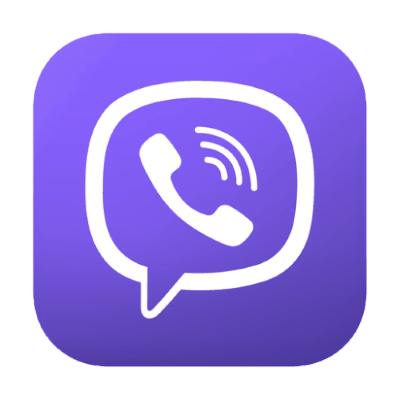
Možnosť 1: Vybrané fotografie z korešpondencie
Všeobecne platí, že proces ničenia grafických informácií prijatých alebo prenášaných prostredníctvom Viber ako súčasť dialógu alebo skupinového chatu sa vo všeobecnosti príliš nelíši od postupu pri iných typoch správ. Ak je potrebné vymazať jednu alebo viac fotografií zo samostatnej korešpondencie, môžete použiť pokyny z článku na nasledujúcom odkaze a postupovať rovnako ako pri textových správach na vymazanie obrazových správ.
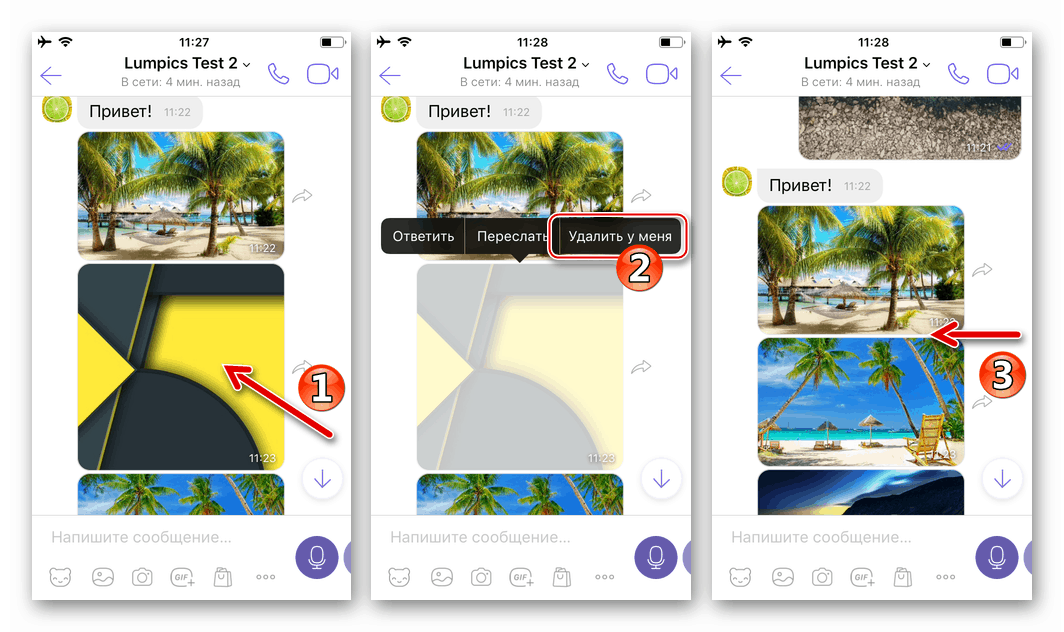
Viac informácií: Ako odstrániť správu vo Viber pre iPhone
Možnosť 2: Viac alebo všetky fotografie z korešpondencie
Na rýchle a jednorazové vymazanie mnohých alebo všetkých obrázkov odoslaných inému účastníkovi (skupine) a prijatých pomocou programu Messenger je vhodné použiť galériu médií , ktorá sa používa na organizovanie súborov vymieňaných v rámci každého dialógu a skupinového chatu.
- Otvorte obrazovku rozhovoru s jednotlivým účastníkom alebo skupinou ľudí, kde sú obrázky, ktoré sa majú odstrániť. Klepnite na meno používateľského mena / skupiny v hornej časti a potom v zobrazenej ponuke kliknite na položku „Informácie a nastavenia“ .
- Kliknite na odkaz Zobraziť všetko v oblasti Galéria médií . Potom klepnite na „Vybrať“ v pravom hornom rohu a pomocou krátkych dotykov nastavte značky na ukážku odstránených obrázkov.
![Viber pre iPhone Odstránenie fotografií pomocou galérie médií - výber nie je potrebný]()
Ak chcete vymazať rozhovor zo všetkých fotografií, kliknite na možnosť Vybrať všetko v ľavom hornom rohu.
![Aplikácia Viber pre iPhone odstráni všetky fotografie z galérie alebo zo skupiny Media Chat Gallery]()
- Po zaznamenaní všetkého, čo je zbytočné, klepnite na ikonu Kôš v dolnej časti obrazovky vpravo. Ostáva potvrdiť vaše zámery kliknutím na položku „Odstrániť multimédiá“ v ponuke, ktorá sa otvorí z dvoch bodov. To je všetko, vybrané obrázky zmiznú z obrazovky „Multimédiá“ a prestanú sa zobrazovať aj v chate.
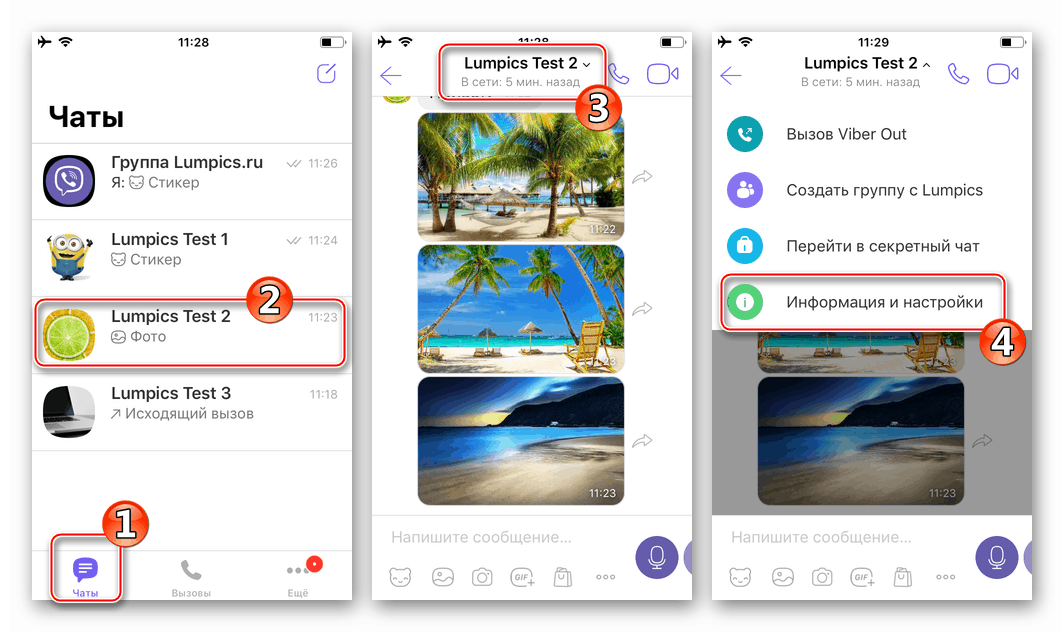
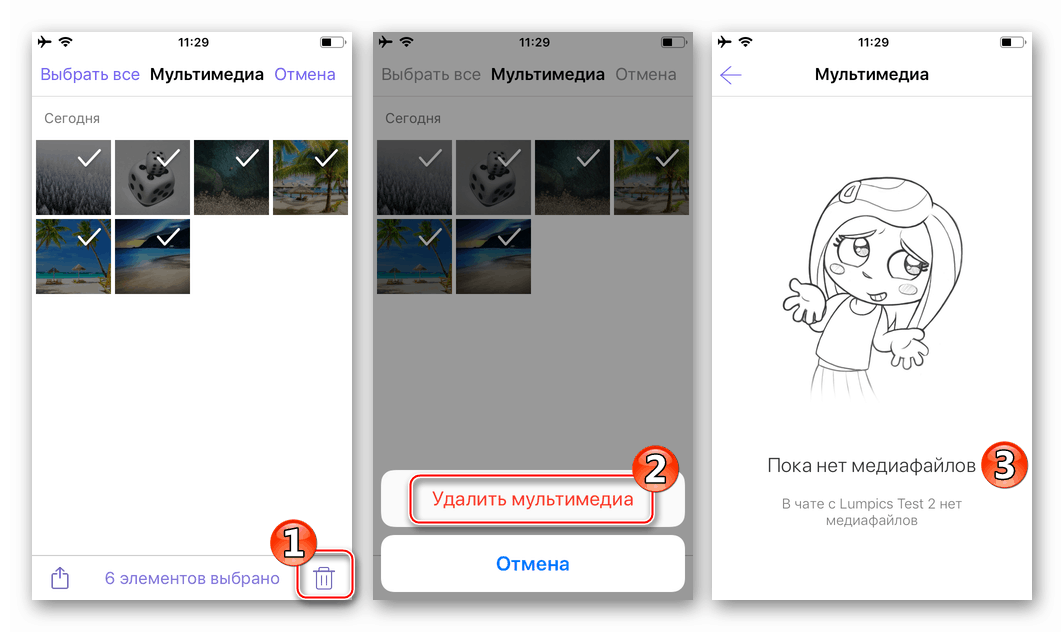
Možnosť 3: Obrázky odvodené od vibrácií z iCloud Photos
Nie všetci používatelia systému iOS vedia, že pri určitej konfigurácii programu Viber sa fotografie získané pomocou programu Messenger uložia do zariadenia iPhone a zostanú k dispozícii na prezeranie a ďalšie manipulácie aj po ich odstránení pomocou vyššie uvedených metód. V predvolenom nastavení je popísaná funkcia deaktivovaná, musí byť zapnutá násilne, ale ak vás zmätie otázka úplného vyčistenia smartfónu od fotografií od spoločnosti Viber, najlepším riešením je postupovať podľa pokynov uvedených nižšie. To umožní overiť neprítomnosť nepotrebných / nechcených snímok, kdekoľvek ich možno teoreticky uložiť.
- Spustite program Viber a prejdite do programu „Nastavenia“ na karte „Viac“ . Otvorte sekciu Multimédiá .
- Ak je prepínač „Uložiť do galérie“ nastavený na „Zapnuté“ , obrázky, ktoré ste dostali prostredníctvom posla, sa uložili do „Galérie“, a preto zostali tam aj po manipuláciách, ktoré ich zničili v klientskom programe Viber. Ak chcete, deaktivujte možnosť a pokračujte ďalším krokom.
- Otvorte aplikáciu Fotky predinštalovanú v systéme iOS. V albume „All Photos“ (Všetky fotografie) vyhľadajte obrázky, ktoré sa chcete zbaviť, klepnite na „Select“ (Vybrať) a vložte značky do náhľadu odstránených súborov.
- Potom klepnite na ikonu Kôš a potvrďte, že chcete vymazať informácie výberom „Odstrániť fotografiu“ v ponuke, ktorá sa zobrazí v dolnej časti obrazovky.
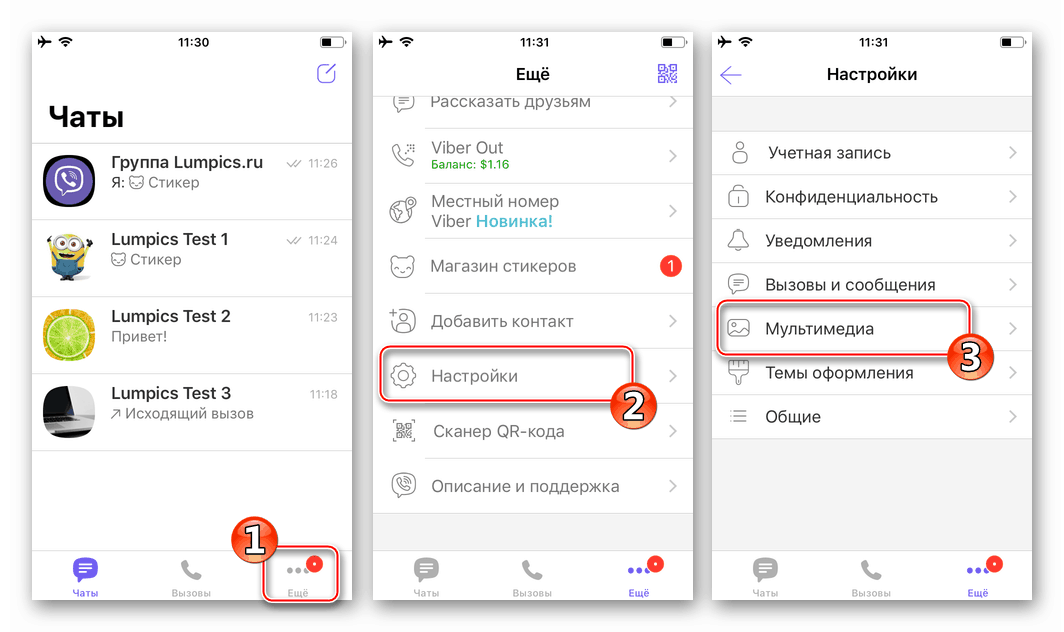
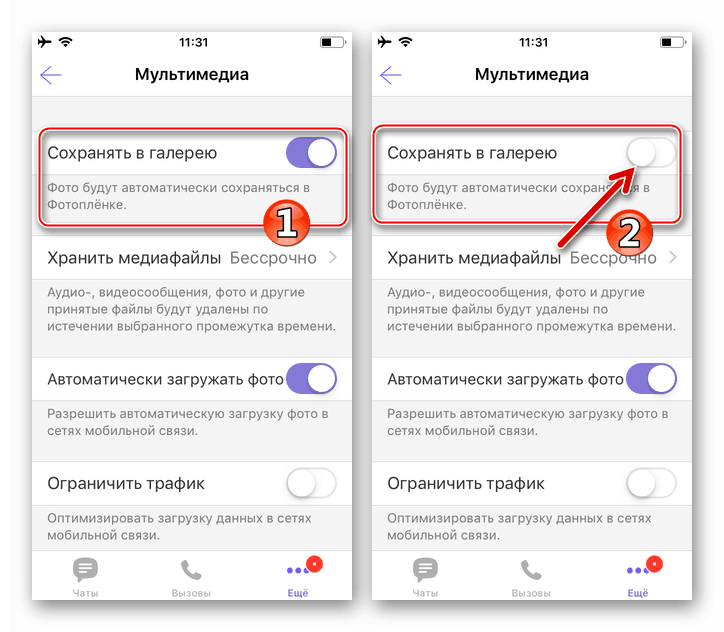

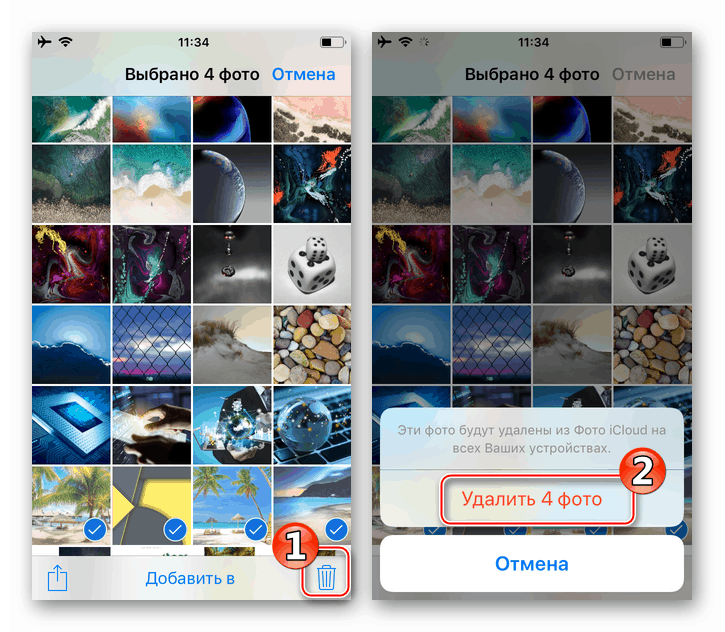
windows
Vymazať obrázky z Viber pre Windows , používatelia tohto klienta musia najprv použiť nástroje poskytnuté v aplikácii a potom (ak chcú vykonať úplné vyčistenie) odstrániť fotografie z priečinka vytvoreného programom Messenger na disku PC.
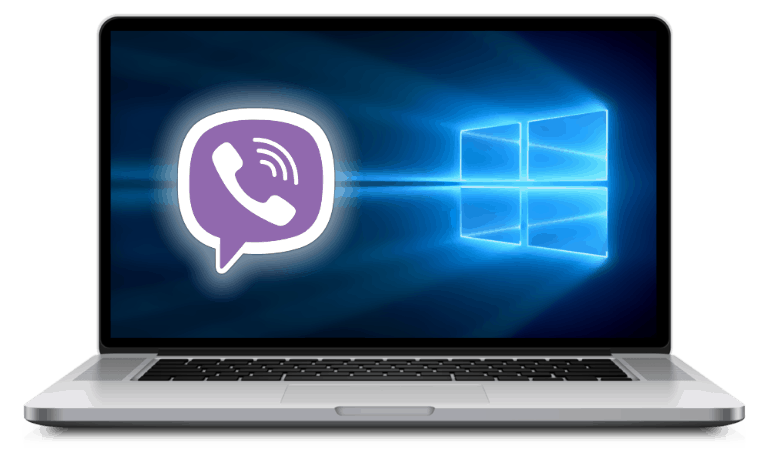
Možnosť 1: Vybrané fotografie z korešpondencie
Rovnako ako vo verziách aplikácie Messenger, ktorá je prispôsobená na prácu v prostredí vyššie opísaných mobilných operačných systémov, môžete odstrániť fotografie z rozhovorov pomocou aplikácie Viber na počítači alebo prenosnom počítači pomocou metód, ktoré sú účinné pri odstraňovaní správ iného typu. To znamená, že budete postupovať s nepotrebnými grafickými informáciami rovnakým spôsobom, ako keby ste odstraňovali textové správy.
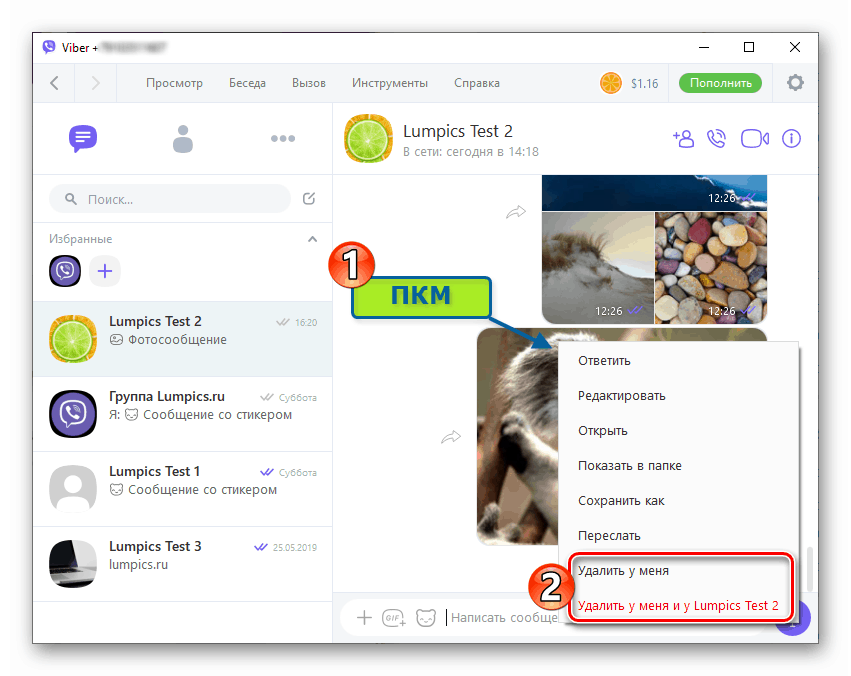
Viac informácií: Ako odstrániť správu z Viber pre Windows
Možnosť 2: Viacnásobné alebo všetky fotografie z korešpondencie
Ak potrebujete z korešpondencie odstrániť veľký počet obrázkov alebo ak potrebujete vymazať okno rozhovoru alebo skupiny výlučne z obrázkov, bez toho, aby ste sa dotkli iných informácií, Galéria médií vám pomôže rýchlejšie a rýchlejšie vyriešiť prijatý / odoslaný obsah a vymazať nepotrebné.
- Ak chcete vymazať fotografie, prejdite na dialóg alebo skupinový rozhovor. Kliknite na ikonu „i“ umiestnenú v hornej časti okna vpravo.
- Oblasť zobrazená vpravo je rozdelená do niekoľkých blokov, cieľový - „Media Gallery“ - sa nachádza úplne hore pod profilovým obrázkom osoby / skupiny, kliknite na „zobraziť všetko“ vedľa tohto mena.
- Potom kliknite pravým tlačidlom myši na miniatúry odstránených obrázkov. V zobrazenom zozname možností vyberte možnosť „Odstrániť odo mňa“ alebo „Odstrániť odo mňa a KONFERENČNÉ MENO“ .
![Aplikácia Viber pre Windows odstráni prijatú fotografiu z rozhovoru pomocou aplikácie Media Gallery]()
Prítomnos »druhej poloľky v menu, ktorá vám umoľňuje vymaza» obrázok nielen od váąho posla, ale aj od partnera, závisí od toho, či bol vymazaný obrázok odoslaný (prítomný) alebo bol prijatý prostredníctvom posla (neprítomný).
![Viber for Windows vymazanie odoslanej fotografie doma a od partnera z korešpondencie pomocou Galérie médií]()


Možnosť 3: Prijatá prostredníctvom obrazov Viber z jednotky PC
Dokonca ani vyhlásenie o tom, že sa fotografie v oknách korešpondencie neobjavujú po vymazaní vyššie opísanými spôsobmi, nepotvrdzuje ich úplné zničenie. Viber pre Windows predvolene ukladá prijaté mediálne súbory na jednotku PC a bude sa nachádzať v špeciálnom adresári, kým sa nevymažú manuálne.
- Otvorte program Prieskumník systému Windows a choďte po ceste:
C:ПользователиИМЯ_ПОЛЬЗОВАТЕЛЯДокументыViberDownloads![Priečinok Viber for Windows ViberDownloads v priečinku Documents na systémovej jednotke]()
Je jednoduchšie a rýchlejšie otvoriť adresár obsahujúci všetko, čo Messenger uložil na disk počítača, pravdepodobne priamo z okna Viber. Prejdite do ľubovoľného dialógového okna alebo skupinového chatu, na ktorom je obsiahnutý obrázok odoslaný iným účastníkom, pravým tlačidlom myši naň kliknite a v ponuke vyberte položku „Zobraziť v priečinku“ .
![Aplikácia Viber pre Windows prejde do priečinka s fotografickým správcom uloženým z okna správcu]()
- Vymažte súbory z vyššie uvedeného adresára akýmkoľvek obvyklým spôsobom a potom si môžete byť istí, že v aplikácii aj na disku počítača chýbajú všetky nechcené obrázky prijaté prostredníctvom programu Messenger.
![Aplikácia Viber pre Windows odstraňuje fotografie uložené správcom v priečinku sťahovania]()
Ako odstrániť svoju profilovú fotografiu vo Viber
Majiteľ účtu môže kedykoľvek zmeniť fotografiu alebo obrázok nastavený ako avatar profilu vo Vibri. Okrem toho je možné úplne upustiť od tohto spôsobu personalizácie účtu bez poskytnutia obrazového systému alebo vymazania už pridaného.

Zariadenie Android
- Spustite program Messenger a prejdite do jeho časti Viac kliknutím na príslušnú kartu nižšie. Otvorená obrazovka v jej hornej časti obsahuje údaje o vašom účte (meno / telefónne číslo) a tiež zobrazuje fotografiu priradenú k profilu pri nastavovaní klientskej aplikácie.
- Ak chcete pokračovať v úprave údajov zadaných pre tento účet, klepnite na ikonu Ceruzka v pravom hornom rohu. Zoznam možností, ktoré sa týkajú vašej fotografie, otvoríte kliknutím na položku „Upraviť“ v jej oblasti.
- Po klepnutí na položku „Odstrániť fotku“ v ponuke „Upraviť“ a potvrdení požiadavky systému zmizne obrázok z vášho Messengeru, ako aj zo všetkých klientskych aplikácií systému s ľuďmi, s ktorými ste komunikovali prostredníctvom Viber.
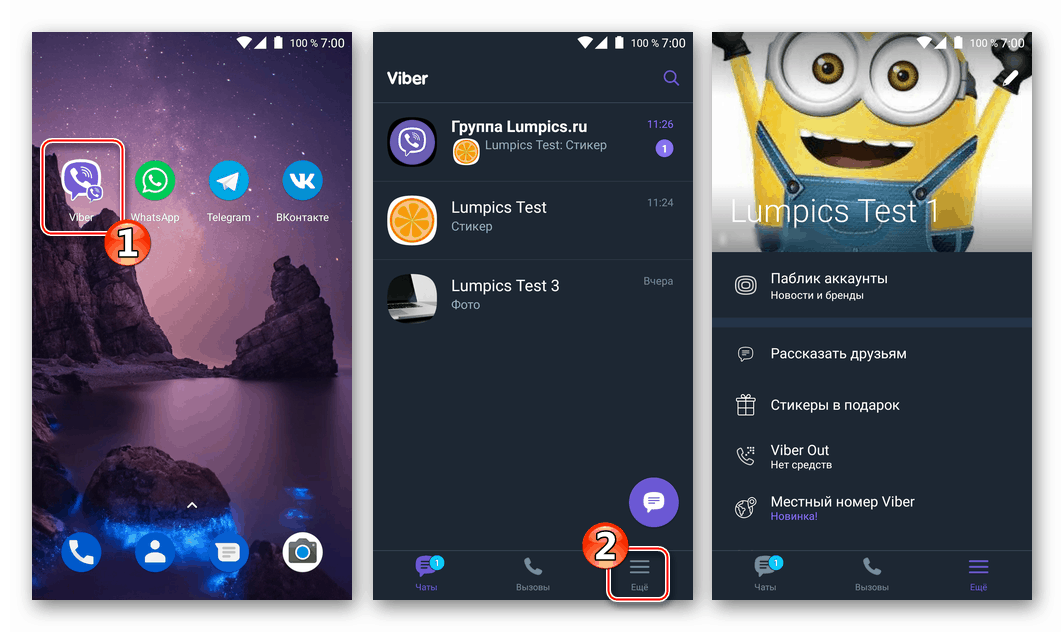
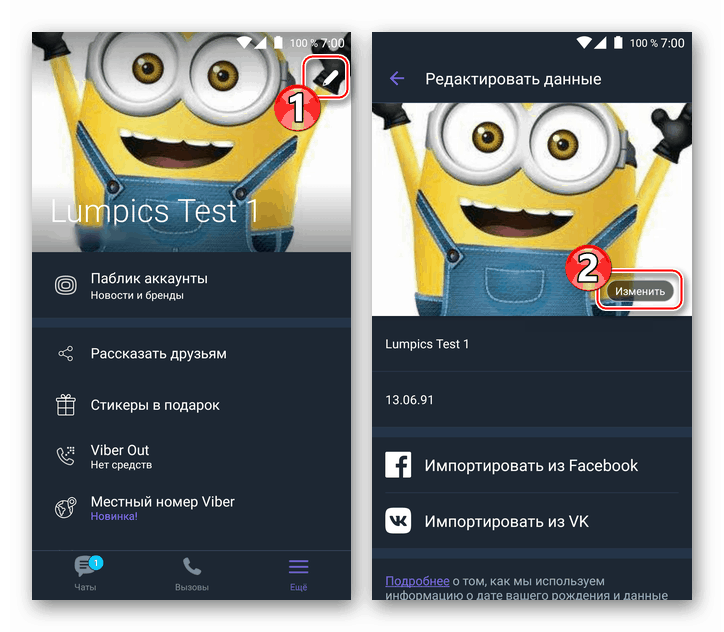
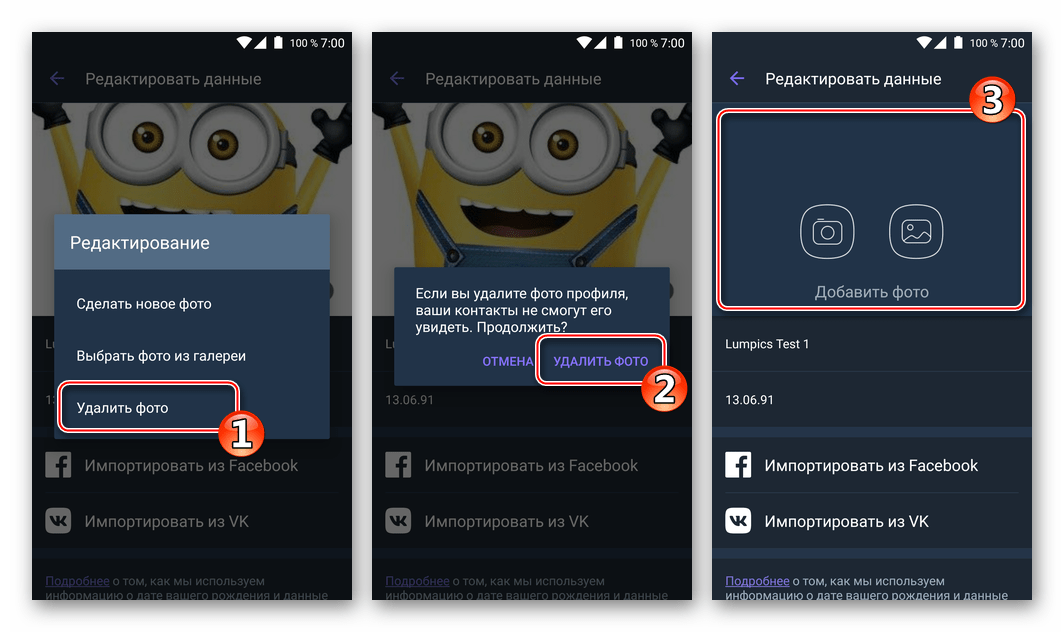
iPhone
- Spustením aplikácie Viber na telefóne iPhone otvorte ponuku „Ďalšie“ funkcií a okamžite vyhľadajte informácie o účte a obrázku avatara v Messengeri. Ak chcete údaje upraviť, klepnite na tlačidlo Ceruzka napravo od mena.
- Klepnite na obrázok „Fotoaparát“ umiestnený v strede profilovej fotografie. V oblasti, ktorá sa zobrazuje nižšie, vyberte možnosť „Odstrániť fotografiu“ a potom kliknite na tlačidlo „Dokončiť“ .
- V dôsledku vyššie uvedených manipulácií avatar obrázka zmizne z vášho posla a prestane sa zobrazovať ako fotografia identifikujúca váš účet s ostatnými členmi Viber.

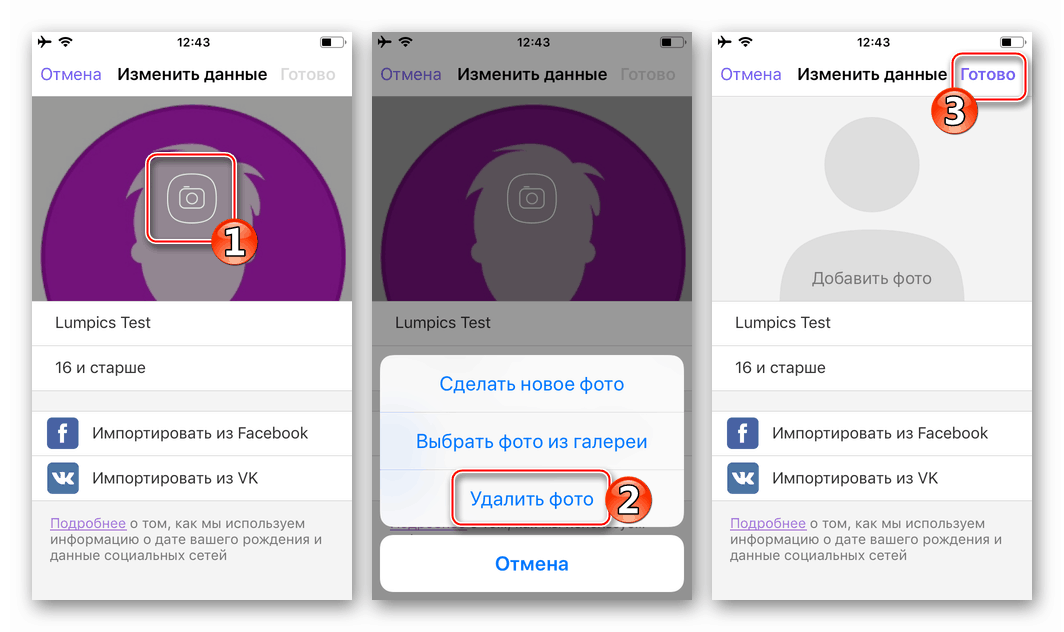

Windows PC
Aplikácia vytvorená na prístup k funkciám Viber z prostredia Windows nie je vo svojej podstate samostatným klientom systému, iba „zrkadlí“ udalosti, ktoré sa vyskytujú v „hlavnej“ aplikácii Messenger nainštalovanej na zariadení s Androidom alebo iPhone. V tomto ohľade nie sú na počítači vo Vibri zabezpečené mnohé funkcie, vrátane možnosti upravovať údaje z vášho vlastného účtu.
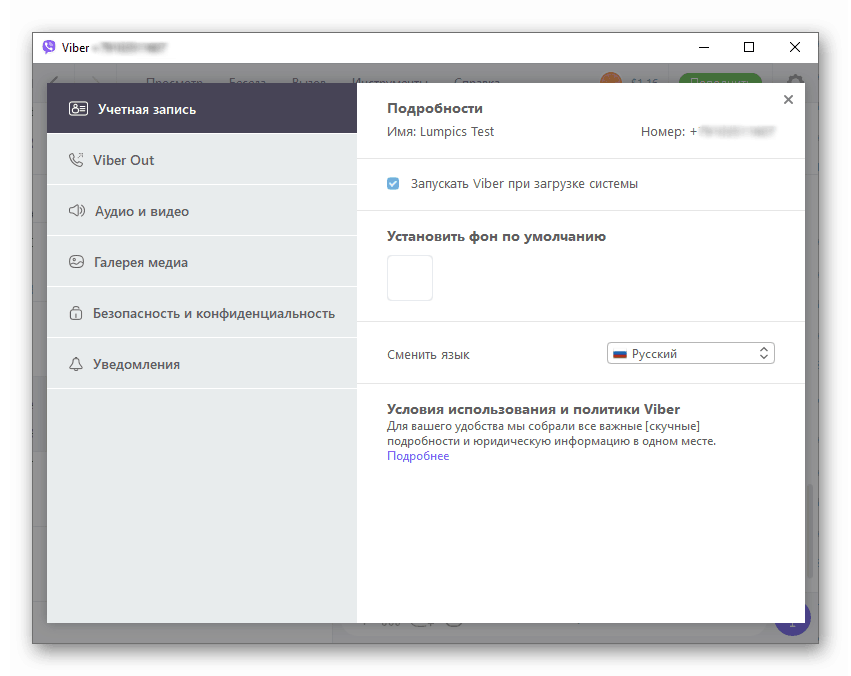
Aby sa teda profilová fotografia mohla odstrániť, používatelia aplikácie Messenger sa budú musieť obrátiť na jednu z pokynov platných pre mobilné zariadenia a avatar automaticky zmizne z aplikácie na počítači kvôli synchronizácii.
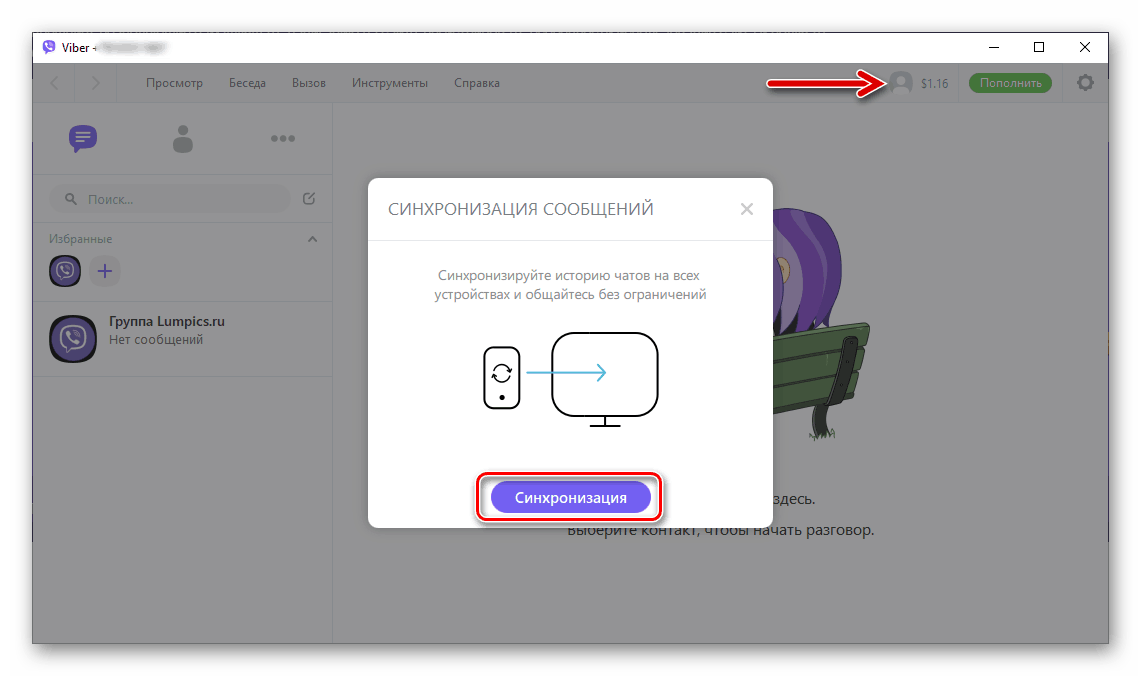
Prečítajte si tiež: Ako synchronizovať Viber v telefóne a počítači
záver
Ako vidíte, odstránenie fotografií z aplikácie Viber Messenger je jednoduchý postup. Pri úplnom čistení je potrebné vziať do úvahy skutočnosť, že posudzovaný systém vo väčšine prípadov ukladá obrázky nielen ako súčasť svojej klientskej aplikácie, ale tiež kopíruje súbory do pamäte mobilného zariadenia a / alebo počítačového disku.